La plupart d'entre vous ont peut-être essayé Application de musique, introduit dans Windows 8 comme lecteur de musique par défaut. Les nouveaux utilisateurs d'un ordinateur Windows 8 peuvent parfois trouver un peu déroutant d'utiliser cette application. La raison derrière cela est l'interface utilisateur moderne introduite dans Windows 8. Dans les lecteurs de musique classiques, nous pouvions parcourir les fichiers à partir de leurs riches options fournies clairement. Mais dans le cas de l'application Musique, vous devez explorer.

Par exemple, si vous souhaitez ajouter de nouveaux fichiers musicaux à votre collection dans l'application, vous pouvez d'abord essayer d'ajouter la collection à la bibliothèque musicale dans l'explorateur. Si les fichiers se trouvent sur une autre partition de disque dur, vous devrez peut-être créer une nouvelle bibliothèque. Ce changement devrait maintenant se refléter dans l'application Musique et vous pourrez trouver les nouveaux fichiers dans l'application. Mais si cela ne se produit pas ou si vous ne voyez pas de nouveaux fichiers dans l'application, vous devez suivre la méthode décrite ci-dessous :
1. Ouvrez l'application Musique, cliquez sur le Ma musique section. Vous serez emmené ici :
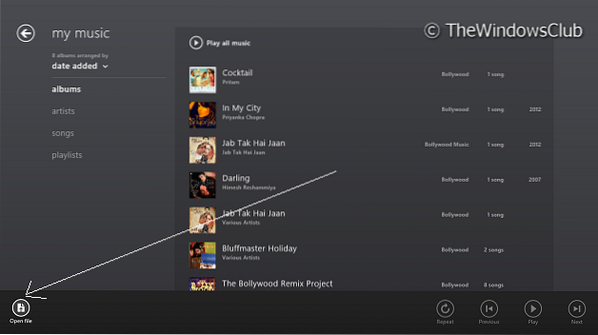
2. Faites un clic droit pour obtenir les options en bas et choisissez Fichier ouvert. Vous verrez maintenant Modern UI Explorer :
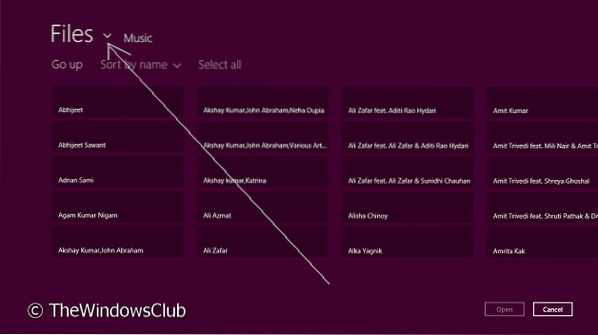
3. Cliquez ensuite sur la flèche déroulante à l'intérieur Des dossiers. Cliquez sur L'ordinateur. Vous verrez maintenant comment parcourir d'autres disques durs pour ajouter de nouveaux fichiers à la collection :
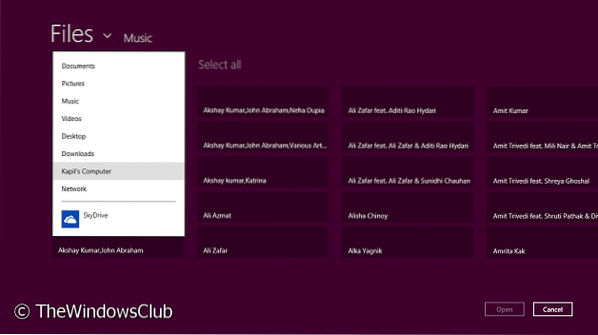
4. Voici comment vous pouvez sélectionner d'autres lecteurs :
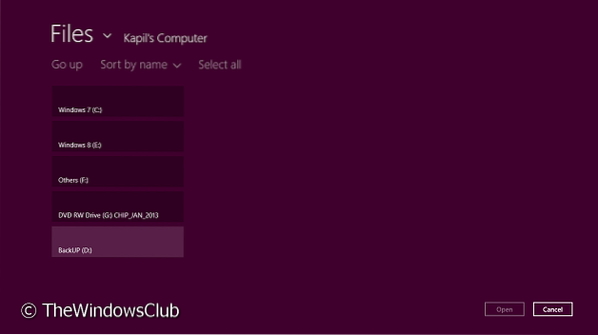
5. Enfin, vous pouvez localiser le dossier sur un autre lecteur contenant les fichiers que vous souhaitez ajouter au Ma musique collection dans l'application :
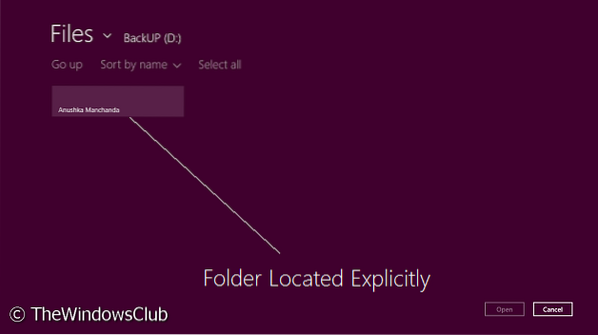
De cette façon, vous pouvez ajouter les fichiers d'un autre lecteur à votre collection.
J'espère que cela t'aides!
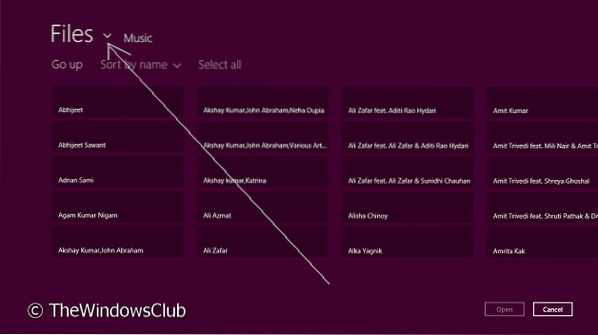
 Phenquestions
Phenquestions


